Utilizzando un assistente digitale come Siri è un ottimo modo per ottenere di più con il tuo smartphone risparmiando tempo e fatica. In iOS, Siri può aiutarti a cercare cose, impostare allarmi e promemoria, riprodurre la tua musica preferita da Spotify e aiutarti con la posta elettronica.
Chiunque cerchi di utilizzare il proprio smartphone in vivavoce troverà particolarmente utile la capacità di Siri di posizionare regolarmente e Chiamate FaceTime. Se stai cercando di rendere Siri ancora più utile, scopri come usarlo per effettuare una chiamata e inviare messaggi su WhatsApp.

Perché usare Siri con WhatsApp
Se usa WhatsApp quotidianamente per comunicazioni personali o professionali, Siri può essere di grande utilità per te. Le cose in cui Siri può aiutarti includono effettuare chiamate audio e video, inviare messaggi e leggere ad alta voce i messaggi WhatsApp non letti. Una soluzione perfetta per quando non puoi raggiungere il tuo telefono per digitare o effettuare chiamate per qualche motivo.
Grazie all'integrazione di Siri con app di terze parti, tutti gli utenti iPhone possono ora godere della libertà di utilizzare WhatsApp senza dover aprire l'app di messaggistica. Chiunque combattere la dipendenza digitale e cerchi di stare lontano dai social media lo troverà molto utile.
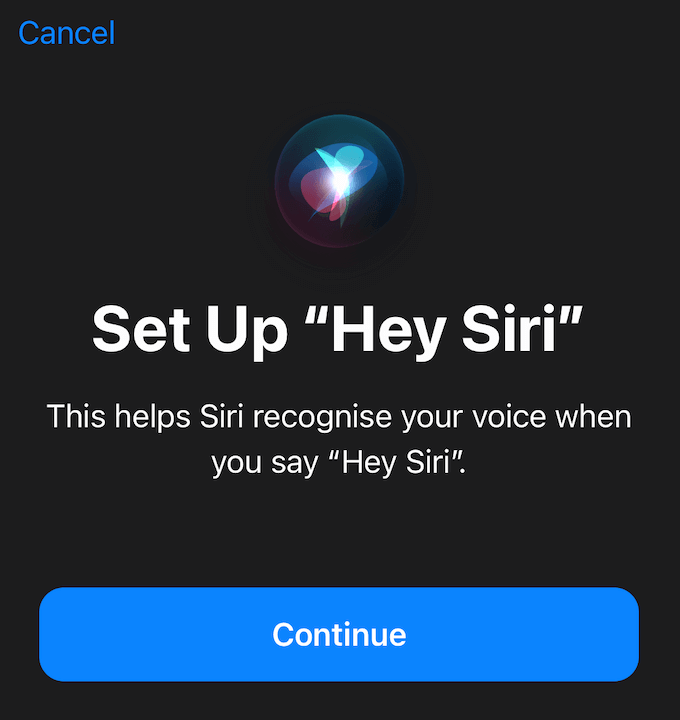
L'integrazione è stata introdotta come parte dell'aggiornamento iOS 10.3. Quindi, per poter utilizzare i comandi vocali per rispondere ai messaggi di WhatsApp ed effettuare chiamate WhatsApp, dovrai disporre di un dispositivo con iOS 10.3 o versioni successive.
Cosa non può fare Siri?
Ovviamente, l'utilizzo di Siri con WhatsApp presenta alcune limitazioni. Ad esempio, se invece di un normale testo desideri inviare un messaggio audio, dovrai comunque aprire WhatsApp, registrare e inviare il messaggio manualmente.
In_content_1 all: [300x250 ] / dfp: [640x360]->Inoltre, se WhatsApp viene aperto con messaggi non letti che hai ricevuto in precedenza, Siri li vedrà come lettie non sarà in grado di leggerli ad alta voce.
Come abilitare Siri
Se non riesci a convincere Siri a effettuare chiamate o inviare messaggi per te, probabilmente non è attivato sul tuo iPhone. Per abilitare Siri, segui i passaggi:
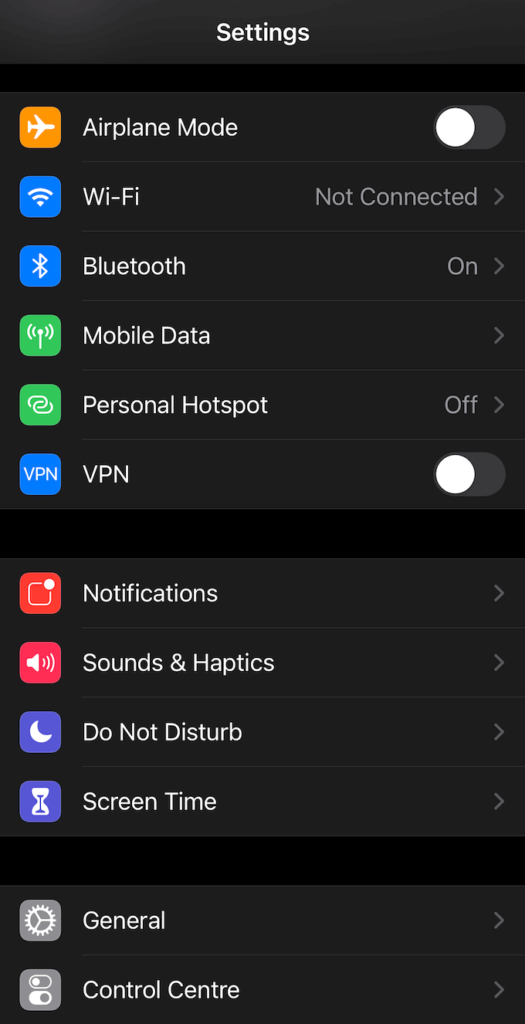
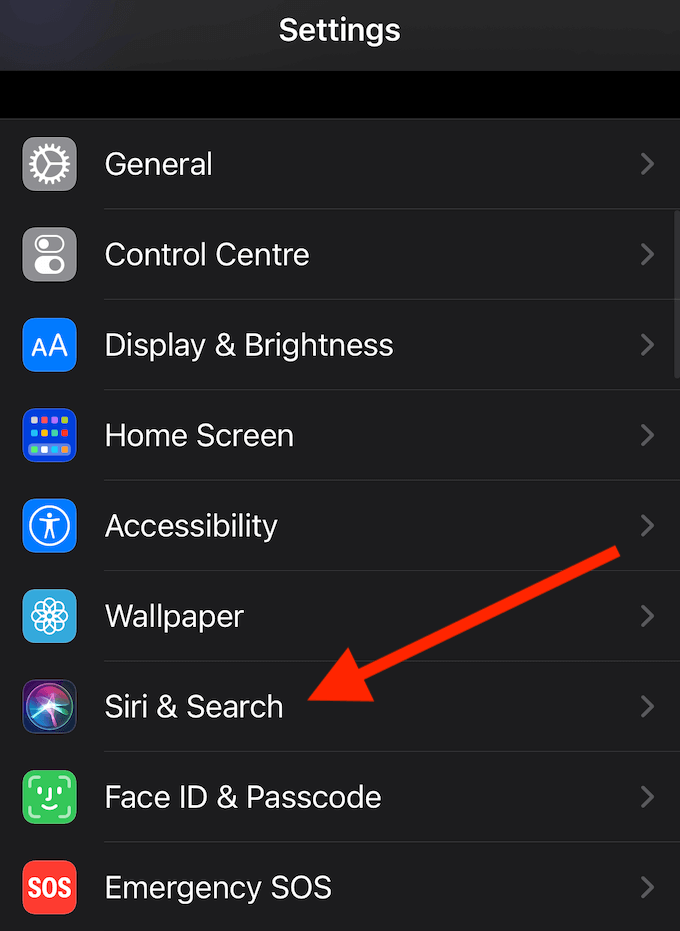
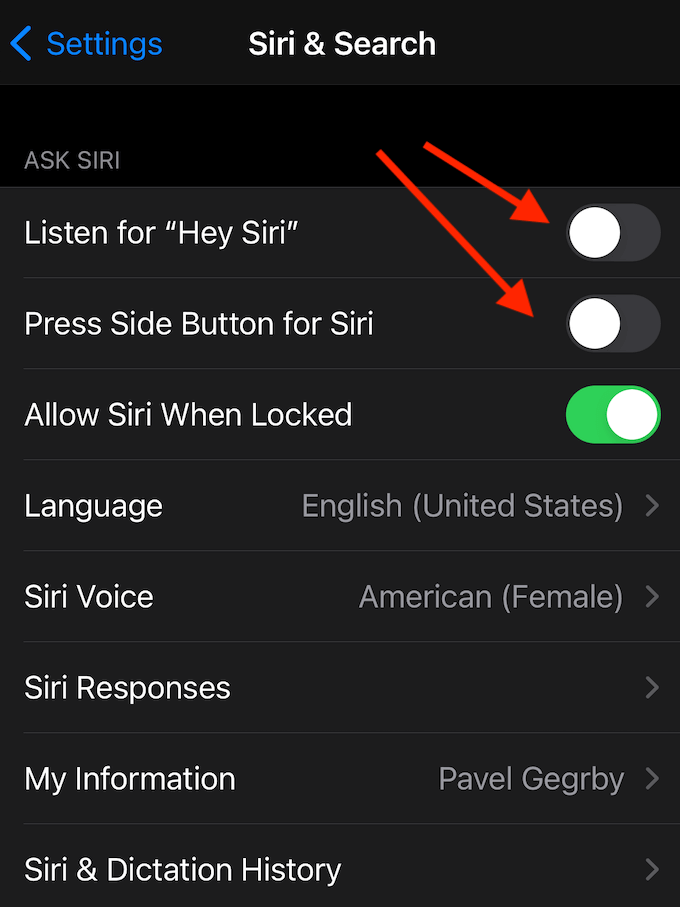
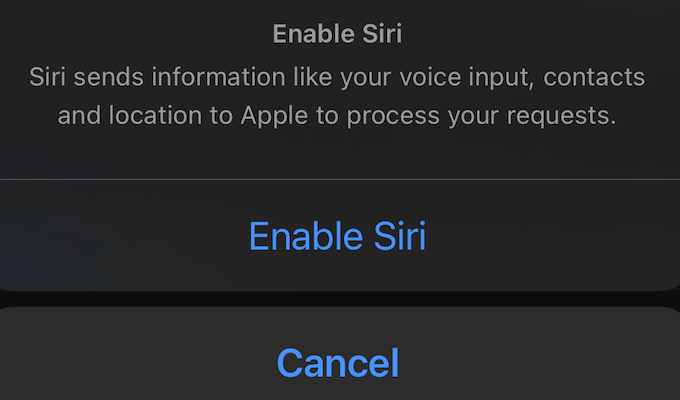
Come integrare Siri con WhatsApp
Ora che il tuo assistente vocale è attivato, devi integrare Siri con il messenger per ottenerlo per aiutarti a eseguire le attività di WhatsApp. Per farlo, segui i passaggi:

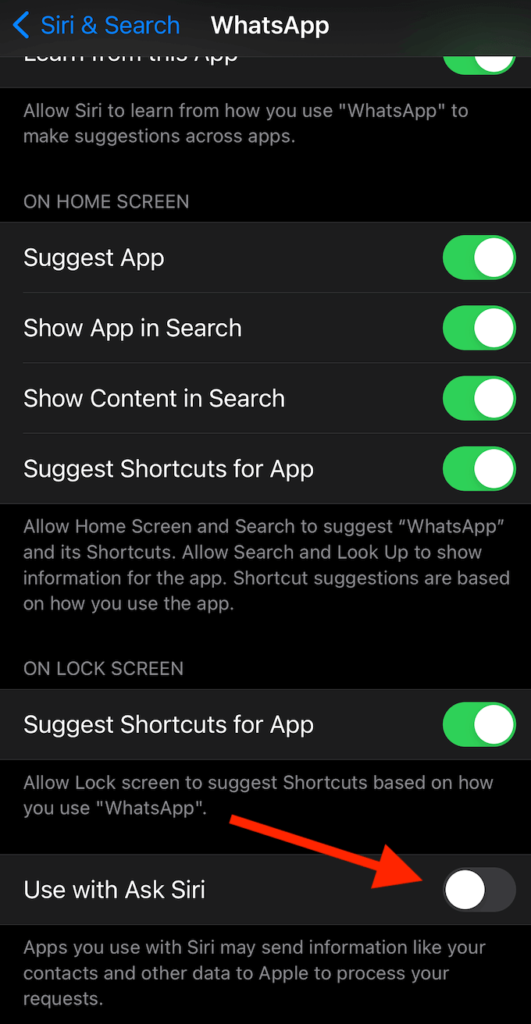
Ora puoi usare Siri per rispondere ai messaggi, effettuare chiamate e leggere i tuoi testi non letti su WhatsApp.
Come effettuare una chiamata su WhatsApp con Siri
Usare WhatsApp tramite Siri è semplice. Puoi iniziare utilizzando un semplice comando vocale per effettuare una chiamata su WhatsApp. Ad esempio, Hey Siri, chiamata vocale su WhatsApp * NAME *. Siri avvierà quindi una chiamata vocale con quel contatto WhatsApp.
Se desideri aprire una chat video con qualcuno, dì Ehi Siri, videochiamata su WhatsApp * NOME *e Siri avviare una videochiamata su WhatsApp.
Per inviare un messaggio di testo a qualcuno tramite WhatsApp, utilizza il seguente comando vocale: Ehi Siri, invia un messaggio WhatsApp a * NAME *. Siri ti chiederà quindi cosa vuoi dire in un messaggio. Al termine, Siri ti chiederà di confermare e poi invierà il messaggio WhatsApp. Tutto senza dover sbloccare il telefono o aprire WhatsApp.
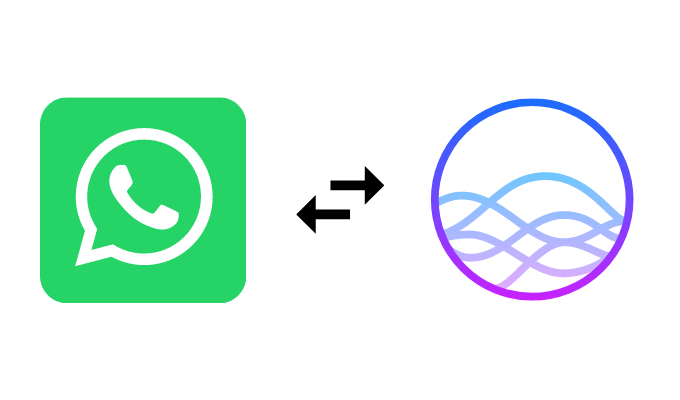
Come convincere Siri a leggere i tuoi messaggi WhatsApp
Un'altra cosa in cui Siri può aiutarti è leggere ad alta voce i messaggi WhatsApp in arrivo. Quando vedi la notifica di un nuovo messaggio da WhatsApp, dì Ehi Siri, leggi il mio ultimo messaggio WhatsApp. Siri ti dirà da chi proviene il messaggio e cosa dice.
Siri ti chiederà anche se vuoi rispondere. Se rispondi Sì, Siri registrerà la tua risposta vocale e la invierà alla persona dopo che avrai confermato la risposta.
Tieni presente che Siri considererà questo messaggio solo come Non lettoper la prima volta. Se chiedi di leggere di nuovo i tuoi messaggi non letti, Siri ti dirà che non hai nuovi messaggi. Anche se non è ancora letto su WhatsApp, Siri lo leggerà ad alta voce una sola volta.
Impara a usare WhatsApp come un professionista
Assistenti AI come Siri può fare molto di più di un semplice ottimizzare l'utilizzo di WhatsApp. Oltre a effettuare una chiamata su WhatsApp e la dettatura dei messaggi, Siri ti aiuterà con le ricerche su Internet, la riproduzione multimediale, la pianificazione di eventi e allarmi e altro ancora. Impara a sfruttarlo al meglio per godere di tutti i vantaggi dell'uso a mani libere del tuo smartphone.
Hai già utilizzato Siri con WhatsApp o qualche altra app? Qual è la cosa che preferisci dell'utilizzo di un assistente digitale? Condividi i tuoi pensieri con noi nella sezione commenti qui sotto.